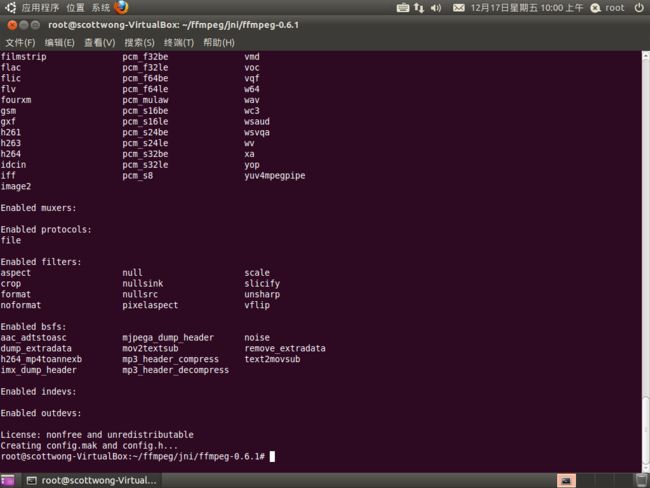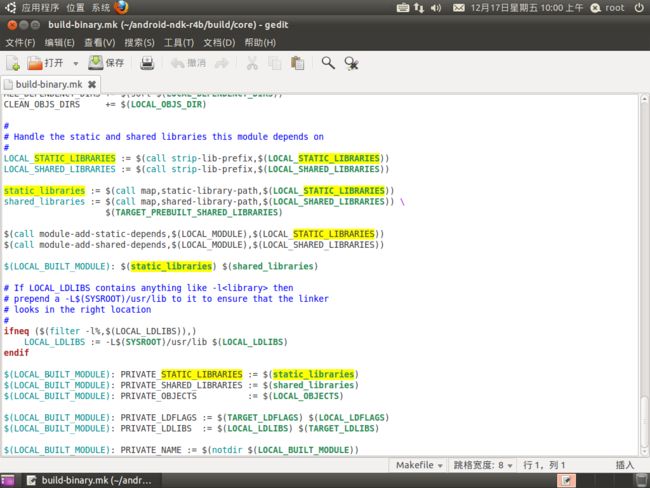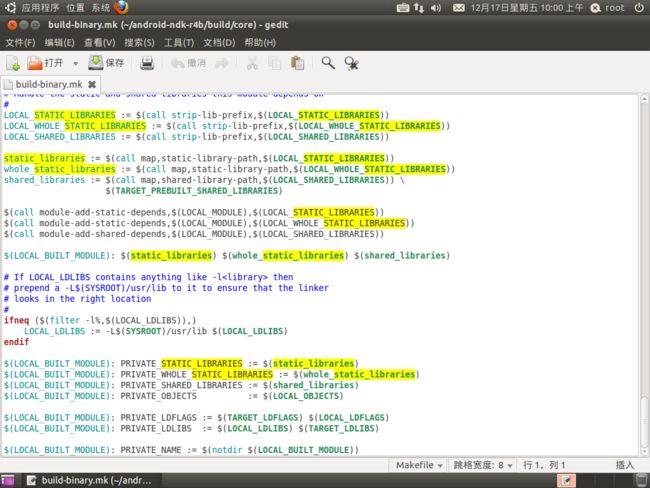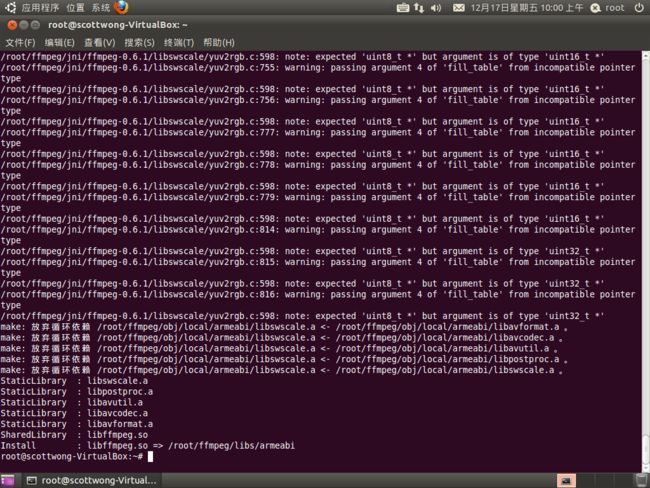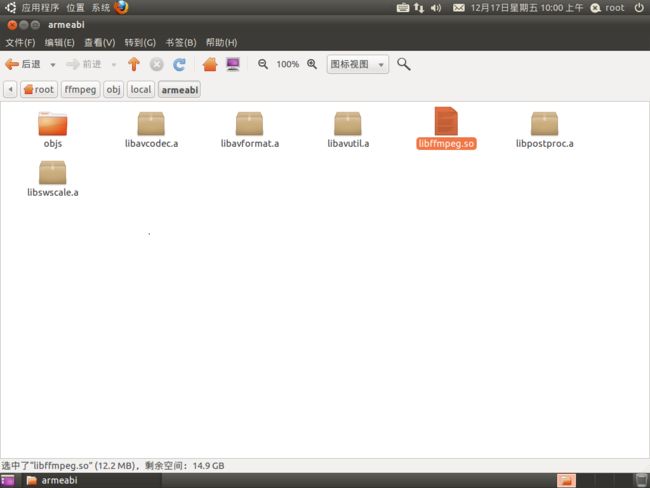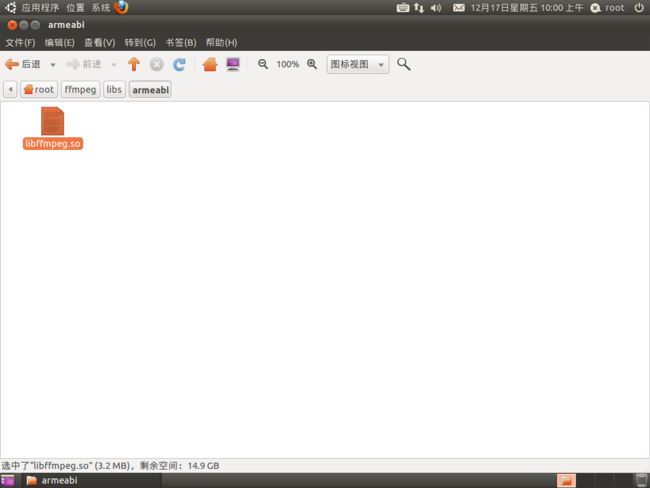写这篇博客的目的是希望可以帮助到那些在将x264移植到Android过程中遭遇坎坷还没有成功的朋友们,同时也算是对我这段时间学习的一个总结。
--------------------------------------------------------------------------------------
首先,先贴上我的编译环境:
操作系统:ubuntu 11.10
jdk:jdk-6u31-linux-i586
eclipse:eclipse-SDK-3.7.2-linux-gtk
ndk:由于ndk版本不断提高,但不同版本ndk的目录结构和使用的gcc又不尽相同,本文将对两个版本的ndk分别进行介绍(android-ndk-r4b-linux-x86 与 android-ndk-r6-linux-x86),你可以根据自己的ndk目录进行配置。
x264源码:last_x264
--------------------------------------------------------------------------------------
记得上课的时候王老师说过一句话:“忘了过去的苦难,就是未来的灾难!”。
为了让我的未来没有灾难,我将记录下在编译过程遭受的苦难 ^_^
(1)最开始的时候我是在windows 7 + cygwin环境下编译的,但是一直没有成功,可能是因为不太相信cygwin这样的模拟环境,我终于决定转战linux,于是在linux的世界里从此就诞生了一名菜鸟,可正是如此,才有了下面的故事……
(2)因为初次接触linux,我就像一个丈二的和尚努力地去摸我的头脑,说实话,摸得可真够累的,真是太习惯了windows傻瓜式的操作方法了!!!然后我就瞎搞胡搞,总算是有些熟悉linux环境了。
(3)刚开始编译x264的时候,很happy的在google百度上找了一些编译的方法,比如这篇《编译x264》,什么都不管就照着上面的做。直接 ./configure 之后就 make, 看到生成了libx264的库,比见到鬼还高兴,可是当用ndk编译调用libx264的jni的时候,就乱七八糟的一大堆错误 = =.|| ,然后还一直找这些莫名其妙错误的解决方案。当然,最后没有好结果 Orz.
(PS:我这里要批评一下GFW,你妹的我用google刚刚谷了一会儿点击结果弹出的页面显示的都是:无法访问此网页,DNS查找失败……!!!)
(4)在第3步纠结了很久,后来知道用./configure编译使用的是默认的gcc编译器集,而gcc编译出来的文件是在本地执行的,因为产生的是x86的二进制文件。而我们移植的x264并不是在本地使用,因此需要交叉移植,交叉移植?神马? 知道了在linux下交叉编译需要用到arm-linux-gcc,果断找用arm-linux-gcc编译x264的文章《交叉编译x264文件》,原来在make之前得先将config.mak里面的gcc全部改成arm-linux-gcc,还有其他一些也得修改为arm-linux-的编译器集。改了之后,我还是编译不过,因为我机器上没有这个编译器,于是下载arm-linux-gcc编译器,配置后环境后,再make了一次。这下我开心了半死,编译成功,胜利在望了有木有!!! ^_^
(5)将第4步编译好的libx264放到android里面调用,当用ndk编译调用libx264的jni的时候,成功生成了.so文件,这意味着我成功了吗??
(6)当我很开心的拿我的HTC G3安装运行生成的apk的时候,却出现了错误java.lang.unSatifiedLinkerror: libx264 not found。 我晕,我甚至将生成的apk解包,发现里面安安静静地躺着libx264啊,想起了《皇帝的新装》这个故事,皇帝明明没有穿衣服,人们硬要说他穿着漂亮的衣裳,尼玛我的libx264就放在那里,你硬要说它不在!??。这是肿么一回事,又找了许久资料不见解决之道。心都凉了有木有!!!
(7)咳,烦死了去洗了个澡。回来决定再试一次,于是百度到了这篇文章《compile libx264 with android-ndk-r4b》,因为很早就试过这篇文章的配置,发现出错了,于是放弃了。现在已经走投无路了,我就死马当做活马医。用这个配置运行后,出现错误arm-eabi-gcc:没有那个文件或目录。。。可是配置里面明明就有那个gcc啊,由于在用arm-linux-gcc的时候也有出现类似的错误,是因为没有这个库,现在有这个库了还说它不存在,这不是坑爹吗?然后我抱着试一试的态度将arm-eabi-的路径加入到PATH之后,然后再用这个配置文件编译了一次,TT太感动了,成功编译了,然后用编译好的库做测试运行成功了,运行成功了,成功了。。我高兴得晚上都睡不着觉。
(8)原来用arm-linux-gcc是在x86机器上编译可以在arm机器上运行的二进制代码,在android上运行不成功,是因为android不是arm平台吧?不知道我分析的对不对,如果有错,欢迎指正。另:有更多关于gcc, arm-linux-gcc, arm-eabi-gcc的相关知识也希望你能告诉我,给我这个linux菜鸟上个课 ^_^
(9)总结:x264移植到Android下用的不是gcc,不是arm-linux-gcc,而是arm-eabi-gcc。
--------------------------------------------------------------------------------------
唠叨了这么久,终于要进入正题了 Orz
本文介绍的编译方式最后生成的是静态库,如果需要编译成动态库的朋友可以点击这里,不过这篇文章只介绍了编译的思路,并没有提供确切地方法,需要的朋友还得自己去琢磨咯!
【一:使用ndk-r4b编译x264】
步骤:
1,将x264压缩包解压,假设解压后的目录为libx264。
2,在libx264目录下新建一个脚本文件myconfig.sh,然后将《compile libx264 with android-ndk-r4b》里面的代码贴到myconfig.sh里面。
3,将第一句配置 export ARM_ROOT=/home/frank/android-ndk-r4b 改成你ndk-r4b的路径。
4,打开终端,并将终端定位到libx264的目录下,输入 sudo sh ./myconfig.sh
5,当提示可以运行make的时候,输入make
6,如果程序可以很正常的编译,那么恭喜你,你已经成功了,你可以不用看下面的内容了;如果输入make之后,看到这些信息:/bin/sh:arm-eabi-gcc:未找到命令,那么你和我一样遇到了这个问题,请继续看第7步。
7,在终端输入: sudo gedit /etc/profile ,在打开的文本中定位到文件末尾,输入以下脚本
#set arm-eabi-gcc environment
export ARM_EABI_GCC=/opt/java/ndk/android-ndk-r4b/build/prebuilt/linux-x86/arm-eabi-4.4.0/bin
export PATH=$ARM_EABI_GCC:$PATH
注意:ARM_EABI_GCC中的/opt/java/ndk/android-ndk-r4b是我ndk-r4b的路径,你要根据自己ndk路径修改!
保存后关闭文本。这一步的目的是为arm-eabi-gcc添加环境变量。
8,上一步修改的配置需要重启电脑才能生效,为了能够使其立即生效,需要在终端输入:source /etc/profile,接着输入:echo $PATH 查看ARM_EABI_GCC的路径是否有在输出的内容中,如果有,则看第9步,否则认真检查,重新配置一下环境变量。
9,环境变量配置好了之后,输入命令:make,如果不再提示说arm-eabi-gcc未找到命令而且看到程序正在编译,那么恭喜你,你将成功编译libx264.
10,我编译好的 libx264.a 文件的大小为773.8k, 你的呢? ^_^
【二:使用ndk-r6编译x264】
ndk-r6用到的不再是arm-embi-gcc,而是arm-linux-androideabi-gcc。具体编译步骤还请查看【一:用ndk-r4b编译】,只不过用的myconfig.sh不同,以及ARM_EABI_GCC不同。
这里我贴上用ndk-r6编译的myconfig.sh脚本:
#------------------------------myconfig.sh------------------------------
export ARM_ROOT=/opt/java/ndk/android-ndk-r6
export ARM_INC=$ARM_ROOT/platforms/android-8/arch-arm/usr/include/
export ARM_LIB=$ARM_ROOT/platforms/android-8/arch-arm/usr/lib/
export ARM_TOOL=$ARM_ROOT/toolchains/arm-linux-androideabi-4.4.3/prebuilt/linux-x86
export ARM_LIBO=$ARM_TOOL/lib/gcc/arm-linux-androideabi/4.4.3
export PATH=$ARM_TOOL/bin:$PATH
export ARM_PRE=arm-linux-androideabi
./configure --disable-gpac --extra-cflags=" -I$ARM_INC -fPIC -DANDROID -fpic -mthumb-interwork -ffunction-sections -funwind-tables -fstack-protector -fno-short-enums -D__ARM_ARCH_5__ -D__ARM_ARCH_5T__ -D__ARM_ARCH_5E__ -D__ARM_ARCH_5TE__ -Wno-psabi -march=armv5te -mtune=xscale -msoft-float -mthumb -Os -fomit-frame-pointer -fno-strict-aliasing -finline-limit=64 -DANDROID -Wa,--noexecstack -MMD -MP " --extra-ldflags="-nostdlib -Bdynamic -Wl,--no-undefined -Wl,-z,noexecstack -Wl,-z,nocopyreloc -Wl,-soname,/system/lib/libz.so -Wl,-rpath-link=$ARM_LIB,-dynamic-linker=/system/bin/linker -L$ARM_LIB -nostdlib $ARM_LIB/crtbegin_dynamic.o $ARM_LIB/crtend_android.o -lc -lm -ldl -lgcc" --cross-prefix=${ARM_PRE}- --disable-asm --host=arm-linux --disable-shared
#------------------------------myconfig.sh-----------------------------
注意:第一句ARM_ROOT还是得根据你ndk-r6的位置进行配置
另外,贴上/etc/profile中需要添加的配置:
#set arm-linux-androideabi-gcc
export ARM_LINUX_ANDROIDEABI_GCC=/opt/java/ndk/android-ndk-r6/toolchains/arm-linux-androideabi-4.4.3/prebuilt/linux-x86/bin
export PATH=$ARM_LINUX_ANDROIDEABI_GCC:$PATH
我用ndk-r6编译好的libx264.a大小为778.6k,你可以参考一下你编译好的文件大小。
--------------------------------------------------------------------------------------
本文算是结束了,如果你通过本文成功编译好了libx264,那么:“亲,别忘了给个好评哦!^_^”
【转载】Linux下configure命令详细介绍
原文链接:http://www.chinaz.com/server/2009/0807/85792.shtml
Linux环境下的软件安装,并不是一件容易的事情;如果通过源代码编译后在安装,当然事情就更为复杂一些;现在安装各种软件的教程都非常普遍;但万变不离其中,对基础知识的扎实掌握,安装各种软件的问题就迎刃而解了。Configure脚本配置工具就是基础之一,它是autoconf的工具的基本应用。
与一些技巧相比,Configure显得基础一些,当然使用和学习起来就显得枯燥乏味一些,当然要成为高手,对基础的熟悉不能超越哦。
为此我转载了一篇关于Configure选项配置的详细介绍。供大家参考
'configure'脚本有大量的命令行选项.对不同的软件包来说,这些选项可能会有变化,但是许多基本的选项是不会改变的.带上'--help'选项执行'configure'脚本可以看到可用的所有选项.尽管许多选项是很少用到的,但是当你为了特殊的需求而configure一个包时,知道他们的存在是很有益处的.下面对每一个选项进行简略的介绍:
--cache-file=FILE
'configure'会在你的系统上测试存在的特性(或者bug!).为了加速随后进行的配置,测试的结果会存储在一个cache file里.当configure一个每个子树里都有'configure'脚本的复杂的源码树时,一个很好的cache file的存在会有很大帮助.
--help
输出帮助信息.即使是有经验的用户也偶尔需要使用使用'--help'选项,因为一个复杂的项目会包含附加的选项.例如,GCC包里的'configure'脚本就包含了允许你控制是否生成和在GCC中使用GNU汇编器的选项.
--no-create
'configure'中的一个主要函数会制作输出文件.此选项阻止'configure'生成这个文件.你可以认为这是一种演习(dry run),尽管缓存(cache)仍然被改写了.
--quiet
--silent
当'configure'进行他的测试时,会输出简要的信息来告诉用户正在作什么.这样作是因为'configure'可能会比较慢,没有这种输出的话用户将会被扔在一旁疑惑正在发生什么.使用这两个选项中的任何一个都会把你扔到一旁.(译注:这两句话比较有意思,原文是这样的:If there was no such output, the user would be left wondering what is happening. By using this option, you too can be left wondering!)
--version
打印用来产生'configure'脚本的Autoconf的版本号.
--prefix=PEWFIX
'--prefix'是最常用的选项.制作出的'Makefile'会查看随此选项传递的参数,当一个包在安装时可以彻底的重新安置他的结构独立部分. 举一个例子,当安装一个包,例如说Emacs,下面的命令将会使Emacs Lisp file被安装到"/opt/gnu/share":
$ ./configure --prefix=/opt/gnu
--exec-prefix=EPREFIX
与'--prefix'选项类似,但是他是用来设置结构倚赖的文件的安装位置.编译好的'emacs'二进制文件就是这样一个问件.如果没有设置这个选项的话,默认使用的选项值将被设为和'--prefix'选项值一样.
--bindir=DIR
指定二进制文件的安装位置.这里的二进制文件定义为可以被用户直接执行的程序.
--sbindir=DIR
指定超级二进制文件的安装位置.这是一些通常只能由超级用户执行的程序.
--libexecdir=DIR
指定可执行支持文件的安装位置.与二进制文件相反,这些文件从来不直接由用户执行,但是可以被上面提到的二进制文件所执行.
--datadir=DIR
指定通用数据文件的安装位置.
--sysconfdir=DIR
指定在单个机器上使用的只读数据的安装位置.
--sharedstatedir=DIR
指定可以在多个机器上共享的可写数据的安装位置.
--localstatedir=DIR
指定只能单机使用的可写数据的安装位置.
--libdir=DIR
指定库文件的安装位置.
--includedir=DIR
指定C头文件的安装位置.其他语言如C++的头文件也可以使用此选项.
--oldincludedir=DIR
指定为除GCC外编译器安装的C头文件的安装位置.
--infodir=DIR
指定Info格式文档的安装位置.Info是被GNU工程所使用的文档格式.
--mandir=DIR
指定手册页的安装位置.
--srcdir=DIR
这个选项对安装没有作用.他会告诉'configure'源码的位置.一般来说不用指定此选项,因为'configure'脚本一般和源码文件在同一个目录下.
--program-prefix=PREFIX
指定将被加到所安装程序的名字上的前缀.例如,使用'--program-prefix=g'来configure一个名为'tar'的程序将会使安装的程序被命名为'gtar'.当和其他的安装选项一起使用时,这个选项只有当他被`Makefile.in'文件使用时才会工作.
--program-suffix=SUFFIX
指定将被加到所安装程序的名字上的后缀.
--program-transform-name=PROGRAM
这里的PROGRAM是一个sed脚本.当一个程序被安装时,他的名字将经过`sed -e PROGRAM'来产生安装的名字.
--build=BUILD
指定软件包安装的系统平台.如果没有指定,默认值将是'--host'选项的值.
--host=HOST
指定软件运行的系统平台.如果没有指定,将会运行`config.guess'来检测.
--target=GARGET
指定软件面向(target to)的系统平台.这主要在程序语言工具如编译器和汇编器上下文中起作用.如果没有指定,默认将使用'--host'选项的值.
--disable-FEATURE
一些软件包可以选择这个选项来提供为大型选项的编译时配置,例如使用Kerberos认证系统或者一个实验性的编译器最优配置.如果默认是提供这些特性,可以使用'--disable-FEATURE'来禁用它,这里'FEATURE'是特性的名字.例如:
$ ./configure --disable-gui
-enable-FEATURE[=ARG]
相反的,一些软件包可能提供了一些默认被禁止的特性,可以使用'--enable-FEATURE'来起用它.这里'FEATURE'是特性的名字.一个特性可能会接受一个可选的参数.例如:
$ ./configure --enable-buffers=128
`--enable-FEATURE=no'与上面提到的'--disable-FEATURE'是同义的.
--with-PACKAGE[=ARG]
在自由软件社区里,有使用已有软件包和库的优秀传统.当用'configure'来配置一个源码树时,可以提供其他已经安装的软件包的信息.例如,倚赖于Tcl和Tk的BLT器件工具包.要配置BLT,可能需要给'configure'提供一些关于我们把Tcl和Tk装的何处的信息:
$ ./configure --with-tcl=/usr/local --with-tk=/usr/local
'--with-PACKAGE=no'与下面将提到的'--without-PACKAGE'是同义的.
--without-PACKAGE
有时候你可能不想让你的软件包与系统已有的软件包交互.例如,你可能不想让你的新编译器使用GNU ld.通过使用这个选项可以做到这一点:
$ ./configure --without-gnu-ld
--x-includes=DIR
这个选项是'--with-PACKAGE'选项的一个特例.在Autoconf最初被开发出来时,流行使用'configure'来作为Imake的一个变通方法来制作运行于X的软件.'--x-includes'选项提供了向'configure'脚本指明包含X11头文件的目录的方法.
--x-libraries=DIR
类似的,'--x-libraries'选项提供了向'configure'脚本指明包含X11库的目录的方法.
在源码树中运行'configure'是不必要的同时也是不好的.一个由'configure'产生的良好的'Makefile'可以构筑源码属于另一棵树的软件包.在一个独立于源码的树中构筑派生的文件的好处是很明显的:派生的文件,如目标文件,会凌乱的散布于源码树.这也使在另一个不同的系统或用不同的配置选项构筑同样的目标文件非常困难.建议使用三棵树:一棵源码树(source tree),一棵构筑树(build tree),一棵安装树(install tree).这里有一个很接近的例子,是使用这种方法来构筑GNU malloc包:
$ gtar zxf mmalloc-1.0.tar.gz
$ mkdir build && cd build
$ ../mmalloc-1.0/configure
creating cache ./config.cache
checking for gcc... gcc
checking whether the C compiler (gcc ) works... yes
checking whether the C compiler (gcc ) is a cross-compiler... no
checking whether we are using GNU C... yes
checking whether gcc accepts -g... yes
checking for a BSD compatible install... /usr/bin/install -c
checking host system type... i586-pc-linux-gnu
checking build system type... i586-pc-linux-gnu
checking for ar... ar
checking for ranlib... ranlib
checking how to run the C preprocessor... gcc -E
checking for unistd.h... yes
checking for getpagesize... yes
checking for working mmap... yes
checking for limits.h... yes
checking for stddef.h... yes
updating cache ../config.cache
creating ./config.status
这样这棵构筑树就被配置了,下面可以继续构筑和安装这个包到默认的位置'/usr/local':
$ make all && make install
一个软件包通过编译源代码安装后,如何完全的卸载??
如果原先的source还在的话,很多source的Makefile都有写uninstall规则,直接在Souce里make uninstall就可行,不过碰到无良作者没写的,那一句一句看Makefile里install部分他都干了些什么,然后挨个删除。
如果source没了.....那就一边郁闷吧
到目前为止, 我装的都可以make uninstall.......
(因为总是不小心装错地方, 结果就make uninstall&&make clean,然后重新configure......)
linux下软件的基本安装和卸载
Linux软件的安装和卸载一直是困扰许多新用户的难题。在Windows中,我们可以使用软件自带的安装卸载程序或在控制面板中的“添加/删除程序”来实现。与其相类似,在Linux下有一个功能强大的软件安装卸载工具,名为RPM。它可以用来建立、安装、查询、更新、卸载软件。该工具是在命令行下使用的。在Shell的提示符后输入rpm,就可获得该命令的帮助信息。
软件的安装
Linux下软件的安装主要有两种不同的形式。第一种安装文件名为xxx.tar.gz;另一种安装文件名为xxx.i386.rpm。以第一种方式发行的软件多为以源码形式发送的;第二种方式则是直接以二进制形式发送的。
对于第一种,安装方法如下:
1 .首先,将安装文件拷贝至你的目录中。例如,如果你是以root身份登录上的,就将软件拷贝至/root中。
#cp xxx.tar.gz /root
2 .由于该文件是被压缩并打包的,应对其解压缩。命令为:
#tar xvzf filename.tar.gz 如果是filename.tar.bz2格式的,应该是tar jxvf filename.tar.bz2来解压
3. 执行该命令后,安装文件按路径,解压缩在当前目录下。用ls命令可以看到解压缩后的文件。通常在解压缩后产生的文件中,有“Install”的文件。该文件为纯文本文件,详细讲述了该软件包的安装方法。
4.执行解压缩后产生的一个名为configure的可执行脚本程序。它是用于检查系统是否有编译时所需的库,以及库的版本是否满足编译的需要等安装所需要的系统信息。为随后的编译工作做准备。命令为: #./configure
如果您想把软件安装到指定目录,应该用#./configure --prefix=/您自己指定的目录,比如我想把一个mlterm安装到/opt/mlterm目录中,应该如下输入
#./configure --prefix=/opt/mlterm
5.检查通过后,将生成用于编译的MakeFile文件。此时,可以开始进行编译了。编译的过程视软件的规模和计算机性能的不同,所耗费的时间也不同。命令为: #make。
6.成功编译后,键入如下的命令开始安装:
#make install
7.安装完毕,应清除编译过程中产生的临时文件和配置过程中产生的文件。键入如下命令:
#make clean
#make distclean
至此,软件的安装结束。
对于第二种,其安装方法要简单得多。
同第一种方式一样,将安装文件拷贝至你的目录中。然后使用rpm来安装该文件。命令如下:
#rpm -i filename.i386.rpm
rpm将自动将安装文件解包,并将软件安装到缺省的目录下。并将软件的安装信息注册到rpm的数据库中。参数i的作用是使rpm进入安装模式。
软件的卸载
1.软件的卸载主要是使用rpm来进行的。卸载软件首先要知道软件包在系统中注册的名称。键入命令:
#rpm -q -a
即可查询到当前系统中安装的所有的软件包。
2. 确定了要卸载的软件的名称,就可以开始实际卸载该软件了。键入命令:
#rpm -e [package name]
即可卸载软件。参数e的作用是使rpm进入卸载模式。对名为[package name]的软件包进行卸载。由于系统中各个软件包之间相互有依赖关系。如果因存在依赖关系而不能卸载,rpm将给予提示并停止卸载。你可以使用如下的命令来忽略依赖关系,直接开始卸载:
#rpm -e [package name] -nodeps
忽略依赖关系的卸载可能会导致系统中其它的一些软件无法使用
如果想知道rpm包安装到哪里了呢?
应该用 #rpm -ql [package name]
3.如何卸载用源码包安装的软件?
最好是看README和INSTALL ;一般的情况下都有说,但大多软件没有提供源码包的卸载方法;我们可以找到软件的安装点删除。主要看你把它安装在哪了。
比如:
如果安装软件时,指定个目录。这个问题也不会难;
比如用源码包安装gaim 的
#./configure --prefix=/opt/gaim
#make
#make install
如果安装mlterm
#./configure --prefix=/opt/mlterm
#make
#make install
把源码包安装的软件,都指定安装在 /opt目录中,这样不就知道了??
如果删除,就删除相应的软件目录;
有些软件要在解压安装目录中执行 make uninstall ,这样就卸载掉了